GoLand環境配置,打造你的完美開發環境
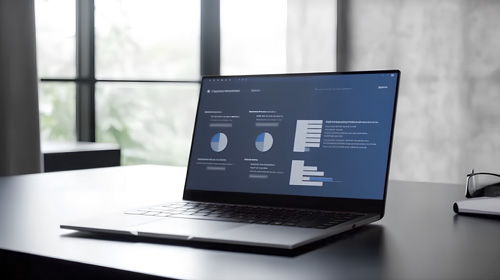
GoLand是一款由JetBrains公司推出的Golang開發工具,它擁有強大的代碼自動補全和調試功能,能夠大大提高開發效率。但是,要想讓GoLand發揮出最大的作用,我們需要對其進行一些環境配置。本文將為大家介紹GoLand的環境配置,幫助你打造完美的開發環境。
一、安裝GoLang
首先,在使用GoLand之前,我們需要先安裝GoLang。到GoLang官網(https://golang.org/dl/)下載適合自己操作系統的GoLang安裝包,并進行安裝。
安裝完成后,我們可以在終端中輸入以下命令驗證GoLang是否安裝成功:
go version如果成功安裝,我們將會在終端中看到類似于下面的輸出:
go version go1.15 darwin/amd64二、安裝GoLand
安裝GoLand非常簡單,我們只需要到JetBrains官網(https://www.jetbrains.com/go/download/#section=mac)下載相應的安裝包,根據提示進行安裝即可。
安裝完成后,我們打開GoLand,將會看到一個如下圖所示的歡迎界面:
!(https://pic4.zhimg.com/v2-64ff6dae141f05c447d5e1d1a83f5f3f_r.jpg)
三、配置GoLand
接下來,我們來進行GoLand的環境配置。
1. Go SDK
首先,我們需要為GoLand配置SDK。打開GoLand后,點擊上方菜單欄中的“File” -> “Settings”,進入設置界面。在左側菜單欄中選擇“Go”,然后選擇“Go SDKs”,點擊右上角的“+”按鈕添加SDK。在彈出的窗口中,選擇安裝好的GoLang路徑并確認。然后,GoLand就會自動為我們添加SDK。
2. GOPATH
在設置界面的左側菜單欄中選擇“Go”,然后選擇“Go Libraries”。在彈出的窗口中,我們可以添加我們自己的GOPATH路徑。為了避免GoLand無法找到我們的自定義庫,我們需要將它們都添加到Go Libraries中。
3. Go Modules
在設置界面的左側菜單欄中選擇“Go”,然后選擇“Go Modules”。勾選“Enable Go Modules integration” ,然后選擇“Vendor”即可。
四、快捷鍵
為了讓我們更加高效地使用GoLand,我們需要學會一些快捷鍵。下面就是一些常用的快捷鍵:
1. Run,Build,Debug
運行:Shift+F10
構建:Command+F9
調試:Shift+F9
停止:Command+F2
2. 編輯
剪切:Command+X
復制:Command+C
粘貼:Command+V
撤銷:Command+Z
反撤銷:Command+Shift+Z
3. 導航
查找:Command+F
替換:Command+R
查找類:Command+N
查找文件:Command+Shift+N
查找方法:Command+Option+N
4. 代碼
格式化:Command+Option+L
注釋:Command+
取消注釋:Command+Shift+
5. 其他
切換窗口:Command+`
全屏:Command+Shift+F
重構:Control+T
總結
通過以上的環境配置以及快捷鍵的使用,我們可以讓GoLand更好地為我們服務。當然,這只是GoLand的基礎配置,如果我們想要更深入地使用GoLand,還需要深入學習GoLang的語法和GoLand的高級用法。相信通過不斷地學習和努力,我們一定可以打造出自己的完美開發環境!
以上就是IT培訓機構千鋒教育提供的相關內容,如果您有web前端培訓,鴻蒙開發培訓,python培訓,linux培訓,java培訓,UI設計培訓等需求,歡迎隨時聯系千鋒教育。




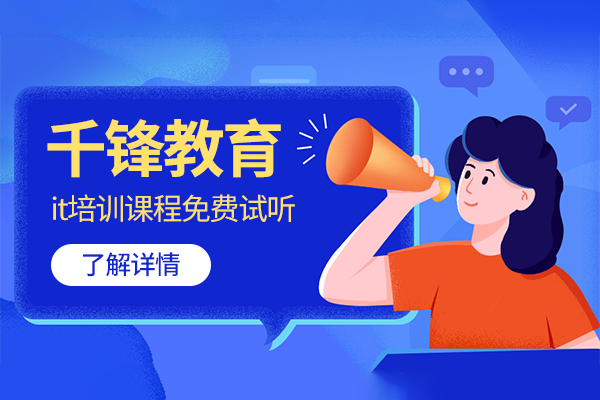
















 京公網安備 11010802030320號
京公網安備 11010802030320號